Como limpar seu histórico de navegação no Safari para iOS

Limpar seu histórico de tempos em tempos não deve ser mal interpretado como sorrateiro. Na verdade, é apenas uma boa prática para empreender. Com o passar do tempo, você visitará centenas ou até milhares de sites no seu computador ou smartphone. Nem todos esses sites serão necessariamente aqueles que você visitará repetidamente. Alguns você pode visitar por acidente ou por curiosidade.
RELACIONADO: Como limpar seu histórico de navegação no Firefox
Quando tudo estiver dito e feito, no entanto, você não quer ter esses sites por aí o resto da eternidade. Se você já compartilhou seu iPhone ou iPad com um amigo ou membro da família, provavelmente não quer que eles vejam seu histórico de navegação. Mesmo que você não tenha nada de que se envergonhar, você pode estar apenas consciente da privacidade.
É provável que você navegue bastante no seu iPhone ou iPad; na verdade, ele pode ser o seu dispositivo de navegação. Portanto, é lógico que você pode ter uma história bastante extensa sobre eles.
Para limpar seu histórico de qualquer um desses dispositivos, primeiro abra as Configurações e toque em “Safari”.

Quando estiver Nas configurações do Safari, toque no link "Limpar histórico e dados do site" na parte inferior.
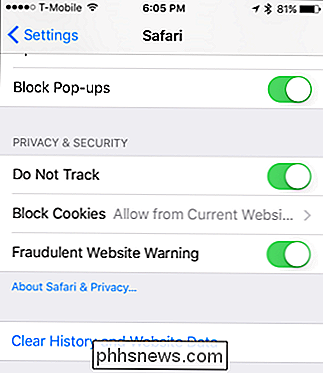
Você será apresentado a um pop-up avisando que esta ação limpará seu histórico, cookies e outros dados de navegação deste e de qualquer outro outros dispositivos (iPads também) assinados na sua conta do iCloud. Vá em frente e toque em "Limpar histórico e dados" e tudo será apagado.
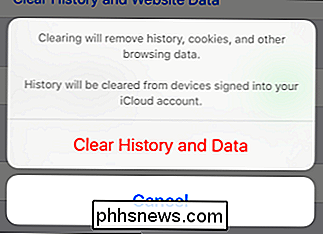
Isso é tudo, todos os seus dados de navegação serão arrastados para nada e você pode deixar qualquer um emprestar seu iPhone sem medo de ver o que Lembre-se de que isso se estenderá a outros dispositivos conectados ao iCloud, para que você possa limpar tudo de um dispositivo de uma só vez.

É Possível desconectar um disco rígido USB portátil Danificar um computador?
Embora muitos de nós estejam familiarizados com o conceito de desconectar um disco rígido portátil, causando possível perda de dados, também é possível que você computador pode ser danificado também? A postagem de perguntas e respostas do SuperUser de hoje tem a resposta para a pergunta de um curioso leitor.

Como configurar as notificações e o Centro de Notificações no OS X
As notificações no OS X são um recurso relativamente novo, mas desde sua introdução em 2012 como parte do Mountain Lion tornaram-se quase indispensáveis, ostentando seu próprio painel de configurações e o Centro de Notificação apropriadamente chamado. Veja como aproveitar ao máximo esses dois recursos.



